如何给Win7系统C盘瘦身?如果我们的Win7系统C盘出现了空间不足的情况,那么电脑的运行速度就会变慢。这时候用户就可以考虑给C盘清理垃圾文件了,接下来小编给大家分享关于Win7系统C盘瘦身最简单的方法,帮助大家轻松快速地完成Win7电脑中C盘的清理。
Win7系统C盘瘦身最简单的方法:
方法一:
1. 单击左下角“开始”按钮,打开后在搜索框中输入cmd。
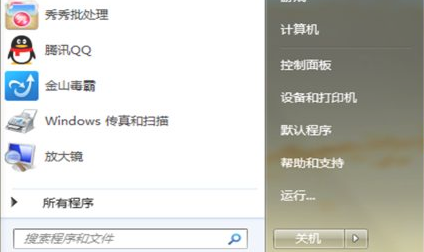
2. 弹出选项中,右键选中cmd程序单击,弹出选项中选择“以管理员身份运行”打开。
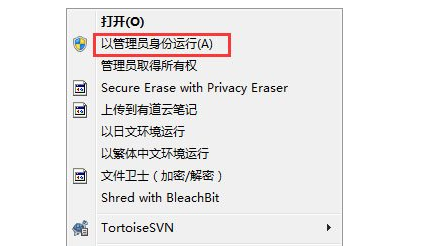
3. 输入命令“powercfg -H off”即可关闭C盘休眠文件,节省大量C盘空间。
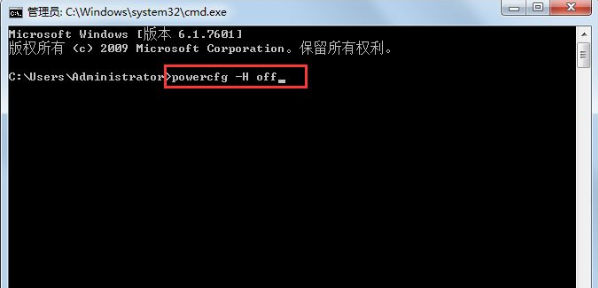
方法二:
1. 打开桌面上的“计算机”,双击打开后找到C盘,右键“属性”。
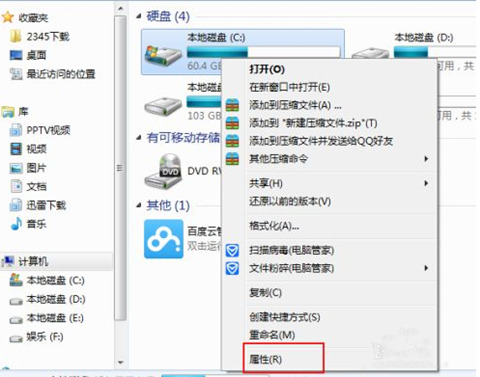
2. 找到下方“磁盘清理”选项并单击。
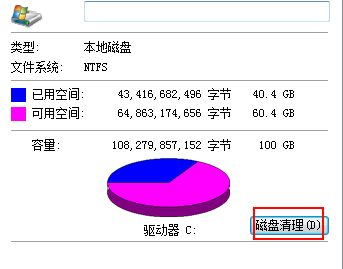
3. 等待扫描结束弹出列表,勾选你想要删除的文件,单击“确定”选项开始清理。
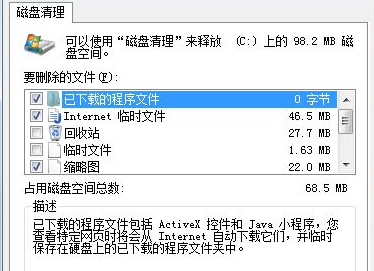
4. 找到桌面上的回收站,查看是否包含恢复的文件,若没有则右键选择“清空回收站”。
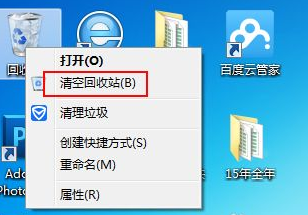
方法三:使用第三方工具清理一下C盘【前往下载】。
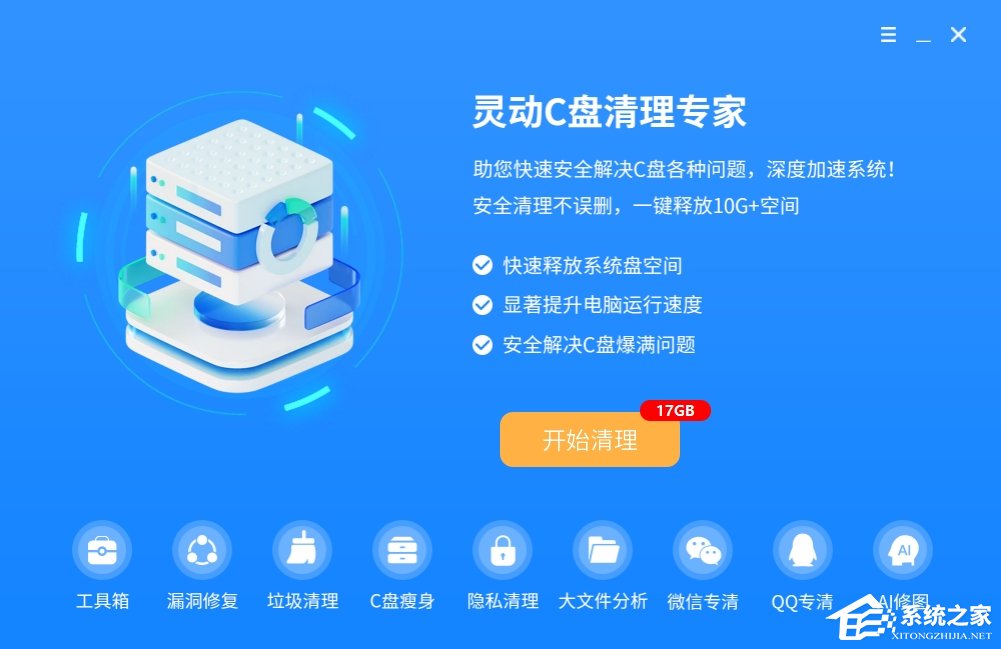
以上就是系统之家小编为你带来的关于“如何给Win7系统C盘瘦身-Win7系统C盘瘦身最简单的方法”的全部内容了,希望可以解决你的问题,感谢您的阅读,更多精彩内容请关注系统之家官网。